Über Hp Device Monitoring.framework das Problem
Vor ein paar Tagen, Mac-Nutzer aus der ganzen Welt begann zu berichten, dass sie Apple-Benachrichtigungen erhalten, die sagen Hp Device Monitoring.framework “wird Ihren Computer beschädigen” mit den Optionen “Im Finder anzeigen” und “OK”. Egal, was Benutzer tun, die Pop-ups werden immer wieder erscheinen, was, nach einigen Benutzern, macht den Computer im Wesentlichen unbrauchbar. Ähnliche Probleme scheinen auch von Amazon Music-App-Nutzern gemeldet zu werden. Das Problem scheint nur Mac-Computer zu betreffen, die Catalina und Mojave OS, High Sierra und ältere Versionen scheinen nicht davon betroffen zu sein. 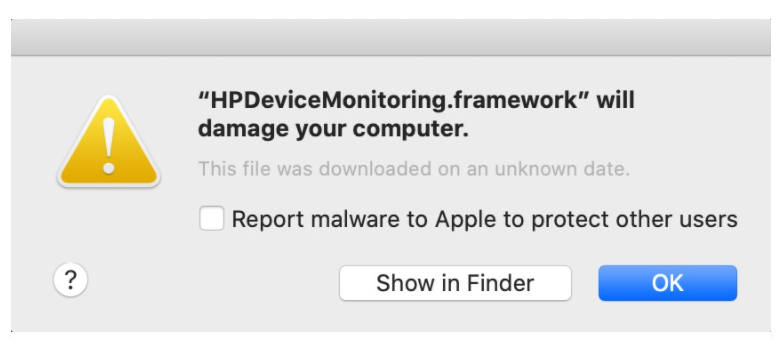 Hp Device Monitoring.framework ist keine Art von Malware und gehört hp Druckern. Das Pop-up scheint von Apples XProtect gezeigt zu werden, das Teil von Apples Sicherheitssystem Gatekeeper ist. Gatekeeper verhält sich wie ein Virenschutz und identifiziert/deaktiviert Malware. Ein Mac-Blogger Howard Oakley suggested hat, dass die Nachricht angezeigt wird, weil macOS die Signatur des HP Druckers überprüft, aber ihm mitgeteilt wird, dass sein Signaturzertifikat widerrufen wurde.
Hp Device Monitoring.framework ist keine Art von Malware und gehört hp Druckern. Das Pop-up scheint von Apples XProtect gezeigt zu werden, das Teil von Apples Sicherheitssystem Gatekeeper ist. Gatekeeper verhält sich wie ein Virenschutz und identifiziert/deaktiviert Malware. Ein Mac-Blogger Howard Oakley suggested hat, dass die Nachricht angezeigt wird, weil macOS die Signatur des HP Druckers überprüft, aber ihm mitgeteilt wird, dass sein Signaturzertifikat widerrufen wurde.
Das Register reported später, dass das Problem entstanden ist, als HP Inc Apple aufforderte, seine Codesignaturzertifikate für Druckertreiber zu widerrufen.
“Wir haben unbeabsichtigt Anmeldeinformationen für einige ältere Versionen von Mac-Treibern widerrufen. Dies führte zu einer vorübergehenden Unterbrechung für diese Kunden und wir arbeiten mit Apple zusammen, um die Treiber wiederherzustellen”, sagte HP Inc später gegenüber The Register.
Wie man Fehler löst Hp Device Monitoring.framework
Das Problem wird wahrscheinlich so lange auftreten, bis ein Update veröffentlicht wird. Aber zum Glück sind sich sowohl HP als auch Apple des Problems bewusst, daher sollte es bald behoben werden. Dieses überwältigende Verhalten einer Entführer wie Hpdevicemonitoring.framework, Search Marquis oder Productimprovementstudy.hptask kann einige Benutzer besorgt machen, dass ihr Mac von einer gefährlicheren Bedrohung angegriffen wurde, zum Beispiel, ein Trojanisches Pferd, oder eine Ransomware Datei-Verschlüsselung Infektion. Die gute Nachricht, die wir für Sie hier haben, ist, dass die meisten Entführer nicht so sind in dem Sinne, dass sie Ihr System nicht beschädigen oder mit Ihren Daten durcheinander bringen können. Dies bedeutet jedoch nicht, dass sie auch absolut sicher sind, weshalb eine Deinstallation immer noch vorzuziehen ist.
In der Zwischenzeit sollten Benutzer versuchen, den Drucker von ihren Macs zu löschen und erneut zu installieren. Einige Benutzer haben berichtet, dass es für sie funktioniert. Für andere Benutzer scheint die Verwendung von AirPrint auf ihrem HP Drucker als Problemumgehung funktioniert zu haben. Aber dies sind inoffizielle Problemumgehungen, und die Probleme, die es noch offiziell gelöst werden.
Offers
Download Removal-Toolto scan for Hp Device Monitoring.frameworkUse our recommended removal tool to scan for Hp Device Monitoring.framework. Trial version of provides detection of computer threats like Hp Device Monitoring.framework and assists in its removal for FREE. You can delete detected registry entries, files and processes yourself or purchase a full version.
More information about SpyWarrior and Uninstall Instructions. Please review SpyWarrior EULA and Privacy Policy. SpyWarrior scanner is free. If it detects a malware, purchase its full version to remove it.

WiperSoft Details überprüfen WiperSoft ist ein Sicherheitstool, die bietet Sicherheit vor potenziellen Bedrohungen in Echtzeit. Heute, viele Benutzer neigen dazu, kostenlose Software aus dem Intern ...
Herunterladen|mehr


Ist MacKeeper ein Virus?MacKeeper ist kein Virus, noch ist es ein Betrug. Zwar gibt es verschiedene Meinungen über das Programm im Internet, eine Menge Leute, die das Programm so notorisch hassen hab ...
Herunterladen|mehr


Während die Schöpfer von MalwareBytes Anti-Malware nicht in diesem Geschäft für lange Zeit wurden, bilden sie dafür mit ihren begeisterten Ansatz. Statistik von solchen Websites wie CNET zeigt, d ...
Herunterladen|mehr
Quick Menu
Schritt 1. Deinstallieren Sie Hp Device Monitoring.framework und verwandte Programme.
Entfernen Hp Device Monitoring.framework von Windows 8
Rechtsklicken Sie auf den Hintergrund des Metro-UI-Menüs und wählen sie Alle Apps. Klicken Sie im Apps-Menü auf Systemsteuerung und gehen Sie zu Programm deinstallieren. Gehen Sie zum Programm, das Sie löschen wollen, rechtsklicken Sie darauf und wählen Sie deinstallieren.


Hp Device Monitoring.framework von Windows 7 deinstallieren
Klicken Sie auf Start → Control Panel → Programs and Features → Uninstall a program.


Löschen Hp Device Monitoring.framework von Windows XP
Klicken Sie auf Start → Settings → Control Panel. Suchen Sie und klicken Sie auf → Add or Remove Programs.


Entfernen Hp Device Monitoring.framework von Mac OS X
Klicken Sie auf Go Button oben links des Bildschirms und wählen Sie Anwendungen. Wählen Sie Ordner "Programme" und suchen Sie nach Hp Device Monitoring.framework oder jede andere verdächtige Software. Jetzt der rechten Maustaste auf jeden dieser Einträge und wählen Sie verschieben in den Papierkorb verschoben, dann rechts klicken Sie auf das Papierkorb-Symbol und wählen Sie "Papierkorb leeren".


Schritt 2. Hp Device Monitoring.framework aus Ihrem Browser löschen
Beenden Sie die unerwünschten Erweiterungen für Internet Explorer
- Öffnen Sie IE, tippen Sie gleichzeitig auf Alt+T und wählen Sie dann Add-ons verwalten.


- Wählen Sie Toolleisten und Erweiterungen (im Menü links). Deaktivieren Sie die unerwünschte Erweiterung und wählen Sie dann Suchanbieter.


- Fügen Sie einen neuen hinzu und Entfernen Sie den unerwünschten Suchanbieter. Klicken Sie auf Schließen. Drücken Sie Alt+T und wählen Sie Internetoptionen. Klicken Sie auf die Registerkarte Allgemein, ändern/entfernen Sie die Startseiten-URL und klicken Sie auf OK.
Internet Explorer-Startseite zu ändern, wenn es durch Virus geändert wurde:
- Drücken Sie Alt+T und wählen Sie Internetoptionen .


- Klicken Sie auf die Registerkarte Allgemein, ändern/entfernen Sie die Startseiten-URL und klicken Sie auf OK.


Ihren Browser zurücksetzen
- Drücken Sie Alt+T. Wählen Sie Internetoptionen.


- Öffnen Sie die Registerkarte Erweitert. Klicken Sie auf Zurücksetzen.


- Kreuzen Sie das Kästchen an. Klicken Sie auf Zurücksetzen.


- Klicken Sie auf Schließen.


- Würden Sie nicht in der Lage, Ihren Browser zurücksetzen, beschäftigen Sie eine seriöse Anti-Malware und Scannen Sie Ihren gesamten Computer mit ihm.
Löschen Hp Device Monitoring.framework von Google Chrome
- Öffnen Sie Chrome, tippen Sie gleichzeitig auf Alt+F und klicken Sie dann auf Einstellungen.


- Wählen Sie die Erweiterungen.


- Beseitigen Sie die Verdächtigen Erweiterungen aus der Liste durch Klicken auf den Papierkorb neben ihnen.


- Wenn Sie unsicher sind, welche Erweiterungen zu entfernen sind, können Sie diese vorübergehend deaktivieren.


Google Chrome Startseite und die Standard-Suchmaschine zurückgesetzt, wenn es Straßenräuber durch Virus war
- Öffnen Sie Chrome, tippen Sie gleichzeitig auf Alt+F und klicken Sie dann auf Einstellungen.


- Gehen Sie zu Beim Start, markieren Sie Eine bestimmte Seite oder mehrere Seiten öffnen und klicken Sie auf Seiten einstellen.


- Finden Sie die URL des unerwünschten Suchwerkzeugs, ändern/entfernen Sie sie und klicken Sie auf OK.


- Klicken Sie unter Suche auf Suchmaschinen verwalten. Wählen (oder fügen Sie hinzu und wählen) Sie eine neue Standard-Suchmaschine und klicken Sie auf Als Standard einstellen. Finden Sie die URL des Suchwerkzeuges, das Sie entfernen möchten und klicken Sie auf X. Klicken Sie dann auf Fertig.




Ihren Browser zurücksetzen
- Wenn der Browser immer noch nicht die Art und Weise, die Sie bevorzugen funktioniert, können Sie dessen Einstellungen zurücksetzen.
- Drücken Sie Alt+F.


- Drücken Sie die Reset-Taste am Ende der Seite.


- Reset-Taste noch einmal tippen Sie im Bestätigungsfeld.


- Wenn Sie die Einstellungen nicht zurücksetzen können, kaufen Sie eine legitime Anti-Malware und Scannen Sie Ihren PC.
Hp Device Monitoring.framework aus Mozilla Firefox entfernen
- Tippen Sie gleichzeitig auf Strg+Shift+A, um den Add-ons-Manager in einer neuen Registerkarte zu öffnen.


- Klicken Sie auf Erweiterungen, finden Sie das unerwünschte Plugin und klicken Sie auf Entfernen oder Deaktivieren.


Ändern Sie Mozilla Firefox Homepage, wenn es durch Virus geändert wurde:
- Öffnen Sie Firefox, tippen Sie gleichzeitig auf Alt+T und wählen Sie Optionen.


- Klicken Sie auf die Registerkarte Allgemein, ändern/entfernen Sie die Startseiten-URL und klicken Sie auf OK.


- Drücken Sie OK, um diese Änderungen zu speichern.
Ihren Browser zurücksetzen
- Drücken Sie Alt+H.


- Klicken Sie auf Informationen zur Fehlerbehebung.


- Klicken Sie auf Firefox zurücksetzen - > Firefox zurücksetzen.


- Klicken Sie auf Beenden.


- Wenn Sie Mozilla Firefox zurücksetzen können, Scannen Sie Ihren gesamten Computer mit einer vertrauenswürdigen Anti-Malware.
Deinstallieren Hp Device Monitoring.framework von Safari (Mac OS X)
- Menü aufzurufen.
- Wählen Sie "Einstellungen".


- Gehen Sie zur Registerkarte Erweiterungen.


- Tippen Sie auf die Schaltfläche deinstallieren neben den unerwünschten Hp Device Monitoring.framework und alle anderen unbekannten Einträge auch loswerden. Wenn Sie unsicher sind, ob die Erweiterung zuverlässig ist oder nicht, einfach deaktivieren Sie das Kontrollkästchen, um es vorübergehend zu deaktivieren.
- Starten Sie Safari.
Ihren Browser zurücksetzen
- Tippen Sie auf Menü und wählen Sie "Safari zurücksetzen".


- Wählen Sie die gewünschten Optionen zurücksetzen (oft alle von ihnen sind vorausgewählt) und drücken Sie Reset.


- Wenn Sie den Browser nicht zurücksetzen können, Scannen Sie Ihren gesamten PC mit einer authentischen Malware-Entfernung-Software.
Site Disclaimer
2-remove-virus.com is not sponsored, owned, affiliated, or linked to malware developers or distributors that are referenced in this article. The article does not promote or endorse any type of malware. We aim at providing useful information that will help computer users to detect and eliminate the unwanted malicious programs from their computers. This can be done manually by following the instructions presented in the article or automatically by implementing the suggested anti-malware tools.
The article is only meant to be used for educational purposes. If you follow the instructions given in the article, you agree to be contracted by the disclaimer. We do not guarantee that the artcile will present you with a solution that removes the malign threats completely. Malware changes constantly, which is why, in some cases, it may be difficult to clean the computer fully by using only the manual removal instructions.
